ありがとう!これまでの「テーブル」、こんにちは!New「ストレート テーブル」
- 虎定 諸角

- 7月1日
- 読了時間: 5分
「テーブル」チャートは、皆さんが作成したアプリや分析している画面に必ず利用されているチャートの一つではないでしょうか。
日本では特に表形式で数値をチェックすることも多いため、チャート界の絶対的なアイドルといっても言い過ぎではないでしょう。そんな今まで利用され続けた「テーブル」チャートですが、エクステンション扱いだった新しい「ストレート テーブル」チャートがデフォルトのテーブルとして利用できるようになりました。それに伴って、これまでの「テーブル」チャートは勇退することになりましたが、将来的に「テーブル」チャートは利用できなくなるため、本記事ではチャート置き換えの手順と「ストレート テーブル」こその機能をお伝えします。
目次
以前の「テーブル」の廃止と「ストレート テーブル」の概要
既存の「テーブル」チャートの置き換え
「チャート探索機能」とおまけ
さいごに
※本記事は「2025年05月時点のQlik Sense SaaS」で作成しています。
以前の「テーブル」の廃止と「ストレート テーブル」の概要
Qlik Cloudの新機能について発信しているメーカーヘルプにて以下のように記載されています(2025年6月19日時点の情報です。日本語訳しています。)。
バンドルに含まれる新しいストレートテーブルは、チャートセクションに移行し、デフォルトのテーブルになります。古いテーブルも引き続きご利用いただけますが、アセットパネルでは廃止と表示されます。新しいテーブルにアップグレードして、すべての新機能をお楽しみいただくことをお勧めします。古いテーブルは、時間の経過とともに廃止される予定です。その場合は、事前に十分な告知をさせていただきます。 2025年6月17日
上記の通り、今まで使用していたテーブルは、あるタイミングで廃止されることが明記されています。
なお、本記事執筆時(2025年6月19日)すでに以下のようにアセットパネル内にて表示されていました。

現状これまでの「テーブル」チャートは追加できますが、将来的に廃止されるため、これから新規でテーブルを作成する場合は、「ストレート テーブル」と記載のあるテーブルを利用してください。
既存の「テーブル」チャートの置き換え
メーカーの発表の通り、いままでの「テーブル」チャートはすぐに利用できなくなるわけでは無いですが、アプリを沢山作っている場合は余裕をもって対応したいですね。
そこで、「テーブル」チャートを置き換える際の大まかな流れとアプリ上でのチャート置き換えの方法をご紹介します。
▼「テーブル」チャート置き換えの大まかな流れ
以下の手順で実施します。
1)(共有スペースもしくは管理スペースに配置している場合)シートの複製
2)チャートの置き換え
3)シート(アプリ)の公開
▼主な操作内容
1)(共有スペースもしくは管理スペースに配置している場合)シートの複製
シート自体が共有されている場合、直接シートを編集できないためシートを複製します。管理スペースに配置しているアプリの場合は、管理スペースに配置する前の個人用スペースもしくは、共有スペースに配置しているアプリのシートを複製してください。

2)チャートの置き換え
チャート自体の置き換えは簡単です。シートを複製後、編集画面で「ストレート テーブル」を既存の「テーブル」にドラッグ・アンド・ドロップします。その際に「以下に変換:ストレート テーブル」をクリックします。
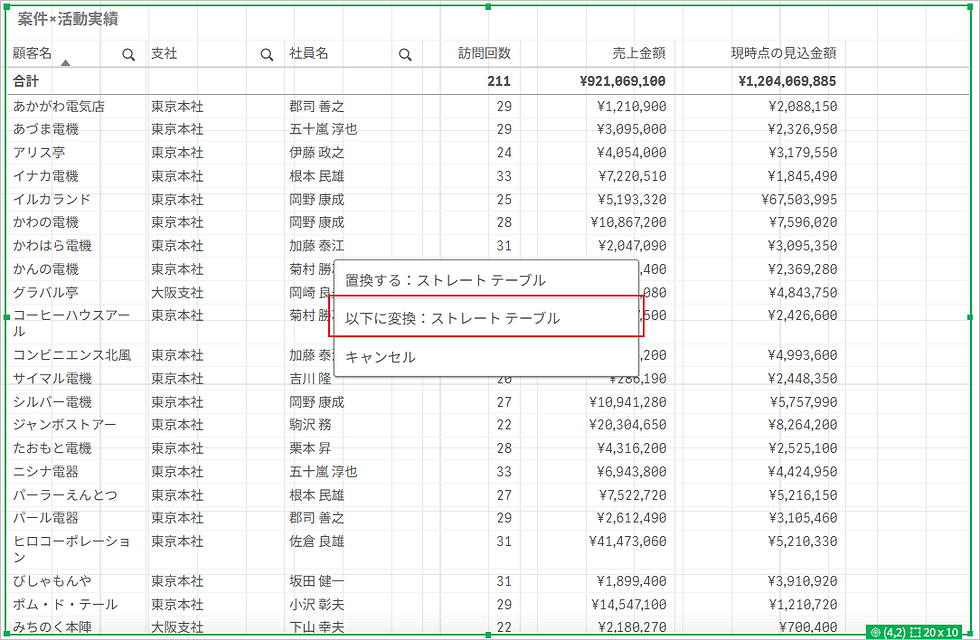
3)シート(アプリ)の公開
置き換えたシートを公開します。共有スペースの場合は、編集したシートを公開後、既存のシートを「非公開にする」をクリックします。
管理スペースの場合は、上記対応後、アプリ自体を対象の管理スペースに上書き再公開することで、反映されます。
「チャート探索」機能とおまけ
新しいテーブルチャート「ストレート テーブル」は以前の「テーブル」とほぼ同じ機能が実装されています。主な違いとしては、ストレート テーブルに実装されている「チャート探索」機能です。
・チャート探索とは
編集権限を持たないユーザーであっても分析モード時に「ストレート テーブル」をユーザーごとにカスタマイズすることができます。列の追加や削除など設定でき、他ユーザーに影響を与えないのがポイントです。
・設定方法
画面編集モードで、「ストレート テーブル」を選択した状態のまま、右側メニュー(プロパティ パネル)内の[スタイル]-[チャート探索]をクリックします。「チャート探索を有効にする」のスイッチをオンにすることで利用できるようになります。

・探索イメージ
探索メニューが表示されるため、ユーザーごとに不要な項目などはチェックを外して必要な情報を表示させることが可能です。

「チャート探索」メニューは「✕」ボタンで非表示にできますが、再度表示する場合はチャート上で右クリックし、「チャート探索」をクリックします。

<おまけ>
データ取り込み後、目的のデータが取り込めているかをチェックする場合、「テーブル」を使うことが多いです。その際にいままであれば、テーブルを配置しそのあと、一つずつ項目をドラッグ・アンド・ドロップしなければなりませんでした(左記は地味に大変でした)。しかし、「ストレート テーブル」であればワンクリックで項目を追加できるので、確認用のチャートを作るのも非常に楽になりました!

取り込みデータのチェック手順を解説した記事も非常に参考になります。
まだ未読の方は是非ご覧ください!




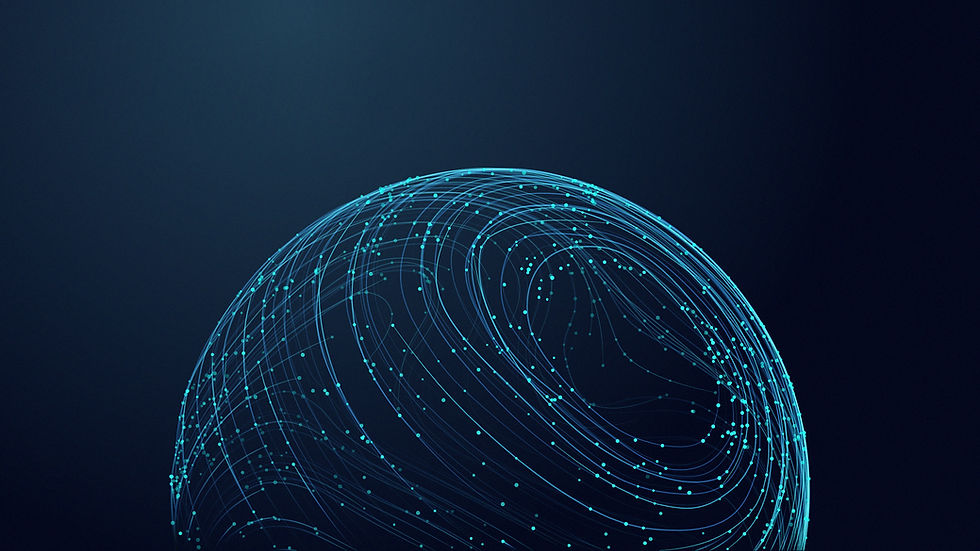

コメント